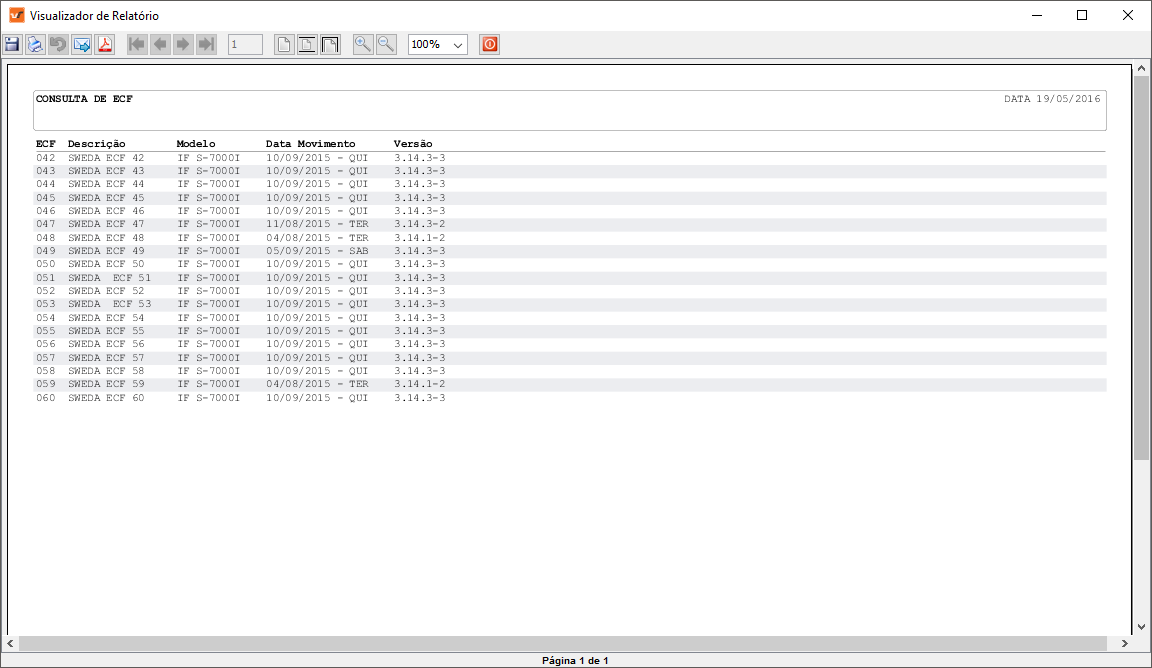Mudanças entre as edições de "EXPORTACOES DO SISTEMA"
De VRWiki
(→EXPORTAÇÃO ARQUIVO) |
(→EXPORTAÇÃO ARQUIVO) |
||
| Linha 12: | Linha 12: | ||
- Arquivo - Clique no botão abrir([[Arquivo:abrir.png]]) e escolha um diretório para que o arquivo seja criado. | - Arquivo - Clique no botão abrir([[Arquivo:abrir.png]]) e escolha um diretório para que o arquivo seja criado. | ||
| + | |||
- Campo - Informe quais os campos que você deseja exportar. | - Campo - Informe quais os campos que você deseja exportar. | ||
| + | |||
- Delimitador - Informe se o sistema deve inserir um divisor entre as informações e escolha qual deverá ser. Você também pode selecionar "Outros" e informar um caractere de sua preferência ou necessidade. | - Delimitador - Informe se o sistema deve inserir um divisor entre as informações e escolha qual deverá ser. Você também pode selecionar "Outros" e informar um caractere de sua preferência ou necessidade. | ||
Edição das 17h57min de 28 de março de 2024
INTRODUÇÃO
Os recursos de exportação disponíveis no sistema permitem que os usuários extraiam facilmente dados de listas ou consultas para outros formatos de arquivo. Esses recursos são comuns em várias ferramentas dos aplicativos VR Software e são úteis para análise de dados, criação de relatórios e compartilhamento de informações com outros usuários. Ao oferecer uma maneira simples de exportar dados, esses recursos ajudam os usuários a tomar decisões informadas e facilitam a colaboração entre equipes.
EXPORTAÇÃO ARQUIVO
- Ao optar pela exportação em arquivo, o sistema criará um arquivo em formato TXT contendo as informações da lista ou consulta, dependendo da tela em que você se encontra. Nesse tipo de exportação, você tem a opção de editar o tipo de separador utilizado para as informações exportadas. Isso significa que você pode personalizar como os dados serão organizados no arquivo. Abaixo, um exemplo ilustrativo para melhor compreensão.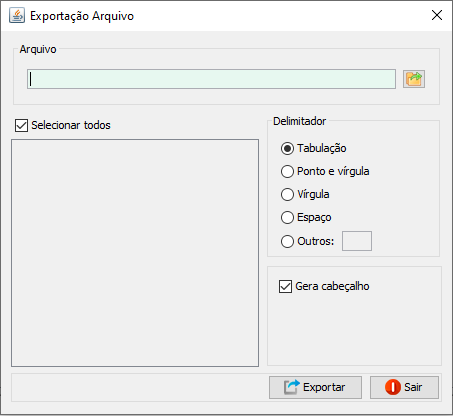
- Abrir (Teclas de atalho F9). Clique neste botão para escolher um diretório para a criação do arquivo. - Arquivo - Clique no botão abrir(
) e escolha um diretório para que o arquivo seja criado. - Campo - Informe quais os campos que você deseja exportar. - Delimitador - Informe se o sistema deve inserir um divisor entre as informações e escolha qual deverá ser. Você também pode selecionar "Outros" e informar um caractere de sua preferência ou necessidade. Veja um exemplo do arquivo exportado
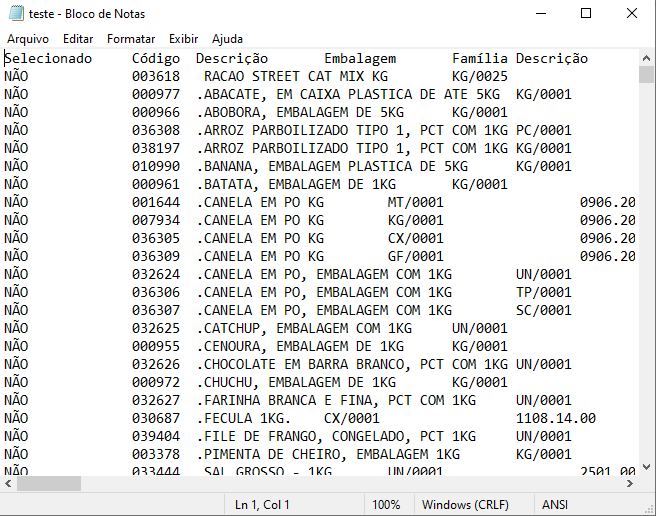
EXPORTAÇÃO PLANILHA
A exportação em Planilha criará um arquivo em Excel. Este arquivo conterá as informações da lista/consulta (dependendo da tela que você está). Para este tipo de exportação, você poderá editar o tipo de arquivo e as informações que serão exportadas. Veja um exemplo abaixo:- .xls/.xlsx - Escolha o tipo de extensão do arquivo. - Selecione os campos que deverão ser exportados - Soma - A coluna soma é permitida apenas para algumas telas. Ao selecionar os campos selecionados para serem exportados juntamente com a opção "Soma" aparecerão agrupados na consulta caso seja de um mesmo cliente, fornecedor, empresa, dependendo da tela em que você está realizando a exportação. Veja um exemplo do arquivo exportado
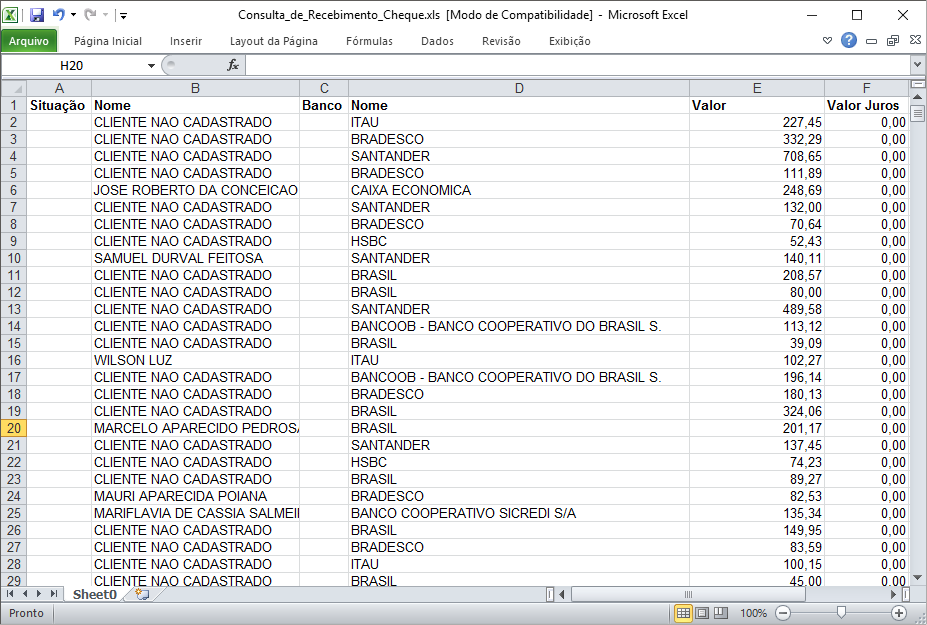
EXPORTAÇÃO RELATÓRIO
A exportação em Relatório criará um relatório padrão dos aplicativos VR, a partir daí é possível enviar as informações exportadas via e-mail, exportar para PDF e imprimir. Este arquivo conterá as informações da lista/consulta (dependendo da tela que você está). Para este tipo de exportação, você poderá editar o tipo de layout do arquivo a ser exportado e também as informações que serão exportadas. Veja um exemplo abaixo:- Informe como deseja o layout da página (Paisagem ou Retrato) clicando em cima do botão correspondente. - Selecione os campos que devem ser exibidos no relatório. - Soma - A coluna Soma ficará habilitada apenas para algumas ferramenta do sistema. Ao selecionar, os registros de um mesmo cliente, fornecedor ou empresa (dependendo da ferramenta a qual está utilizando) os registros serão somados. Veja um exemplo do arquivo exportado